時間:2017-07-04 來源:互聯網 瀏覽量:
今天給大家帶來IE11網頁顯示不正常怎麼辦,IE11顯示不正常如何處理,讓您輕鬆解決問題。
IE11的兼容性問題讓很多用戶對它是又愛又恨,一邊歡喜於已經升級到了最新的瀏覽器,一邊卻又為同時到來的兼容性問題而苦惱。Microsoft酋長之前已經介紹了通過禁用IE11增強保護模式和自定義用戶代理字符串來解決部分兼容性問題的方法。那麼今天再與大家分享一種在IE9、IE10時代就已經使用的方法——兼容性視圖設置。隻不過到了IE11瀏覽器中,地址欄右側的兼容性視圖按鈕已經不見了,所以我們隻能通過菜單中的選項來添加。方法如下:
遇到某個網站顯示不正常時,點擊IE11瀏覽器右上角的小齒輪狀“工具”圖標,在彈出的菜單中可以看到“兼容性視圖設置”。如圖:
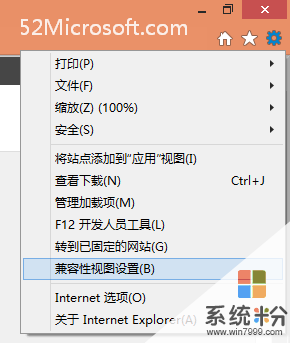
點擊“兼容性視圖設置”就會打開“兼容性視圖設置”窗口。如圖:
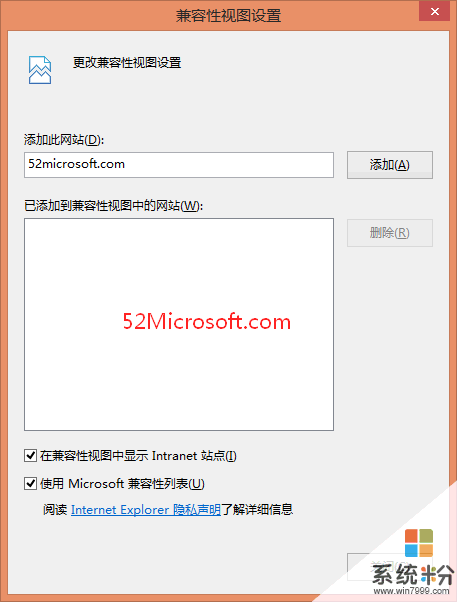
你可以看到當前的網站的域名已經顯示在“添加此網站”輸入框中了,然後點擊“添加”按鈕,該網站就會被添加到兼容性視圖列表中。同時要勾選底部的“使用 Microsoft 兼容性列表”,因為微軟也建立了一個兼容性列表,會把用戶反饋的存在兼容性問題的網站添加其中,而這些網站就不用我們再手動添加了(注意,微軟的兼容性列表並不會顯示在這裏)。
最後點擊“關閉”按鈕關閉窗口,你會發現當前網頁會自動刷新,之後就能正常顯示了。
以上就是IE11網頁顯示不正常怎麼辦,IE11顯示不正常如何處理教程,希望本文中能幫您解決問題。